Pühad on meie seas ja mõnikord on keeruline kõiki sõpru ja pereliikmeid pidupäevaks kokku koguda. Kuid juba mõnda aega on tehnoloogiast saanud meie liitlane geograafiliselt kaugete (või isegi lähedaste) inimeste ühendamiseks.
Seda silmas pidades vastab Apple tuhandete klientide nõudmistele ja rakendab sellel aastal FaceTime'is rohkem funktsioone kui vaja: grupikõne. See funktsioon, mis on lisatud iOS 12.1-le, võimaldab teil ühendada ühe FaceTime-kõnega kuni 32 inimest, ühilduvus nii video kui heli jaoks.
Grupikõnede käivitamise protsess on väga lihtne, kuid on oluline arvestada, et kõigi grupikõnede funktsioonide tugi on saadaval iPhone 6s või uuemas, iPad Pro või uuemas, iPad Air 2 või iPad mini 4 koos iOS 12.1. Vanemad iPhone, iPad ja iPod touch mudelid, mis toetavad iOS 12.1, saavad FaceTime'i grupikõnedes osaleda ainult heli abil.
Grupikõnesid on võimalik alustada FaceTime'i rakendusest endast või rakendusest Sõnumid. Lisaks, kui liitute iMessage'is sõnumigrupiga ja keegi algatab FaceTime'i kõne, teavitatakse teid sellest rühmakõnest.
FaceTime
Kõigepealt kontrollige, kas FaceTime on teie seadmes aktiveeritud. Selleks pääsete juurde FaceTime'i seaded.
- Avage rakendus FaceTime ja koputage paremas ülanurgas pluss-nuppu (+).
- Lisage kuni 32 kontakti, kellele soovite helistada, kas nende mobiilinumbrilt või e-posti teel (pidage meeles, et need inimesed peavad ka FaceTime'i aktiveerima).
- Grupi helikõne alustamiseks valige "heli" või "video".
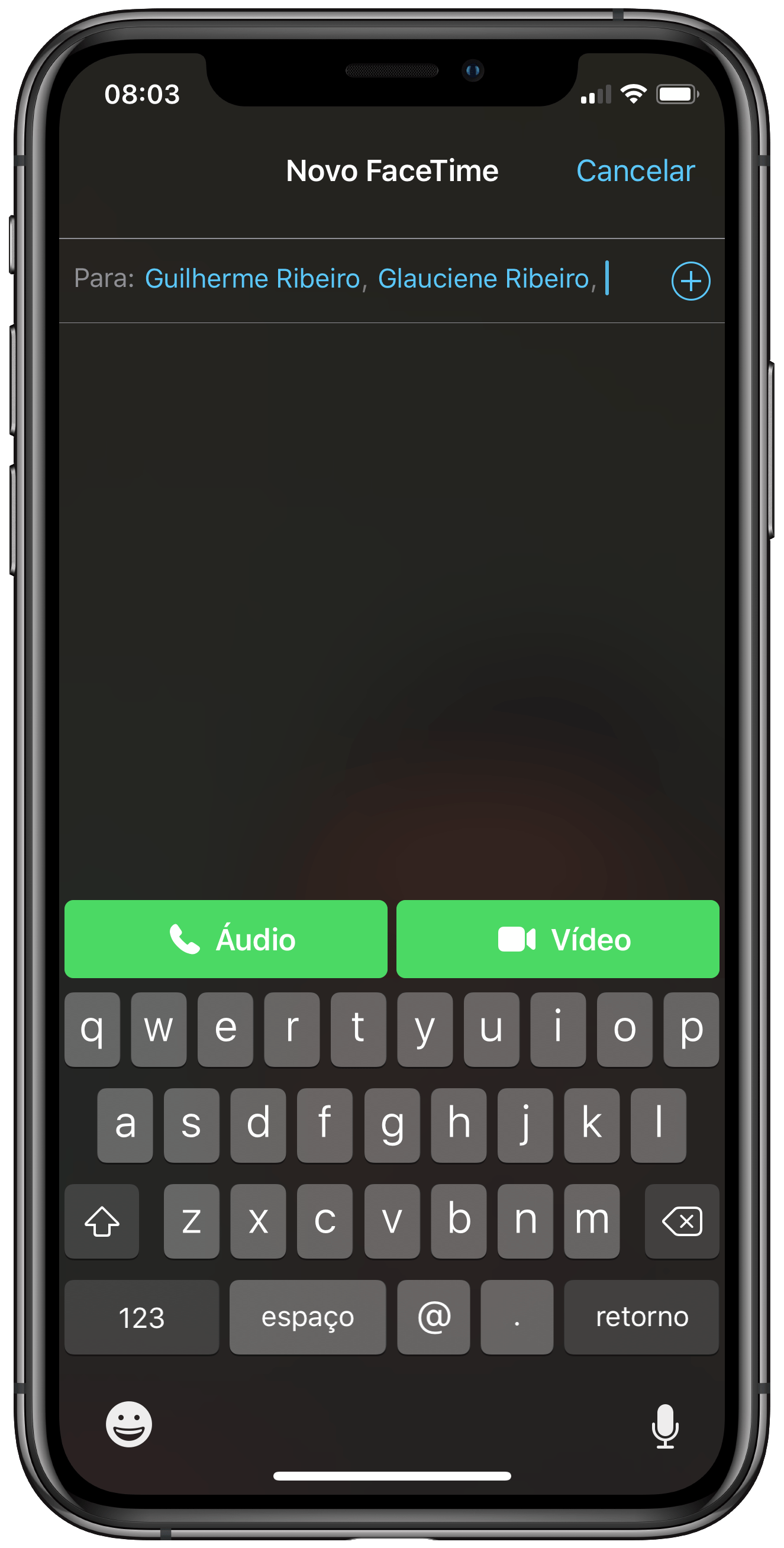
- Kui soovite lisada rohkem inimesi, kes pärast oma alustamist nime saavad, laiendage FaceTime menüüd ja valige "Lisa inimesed".
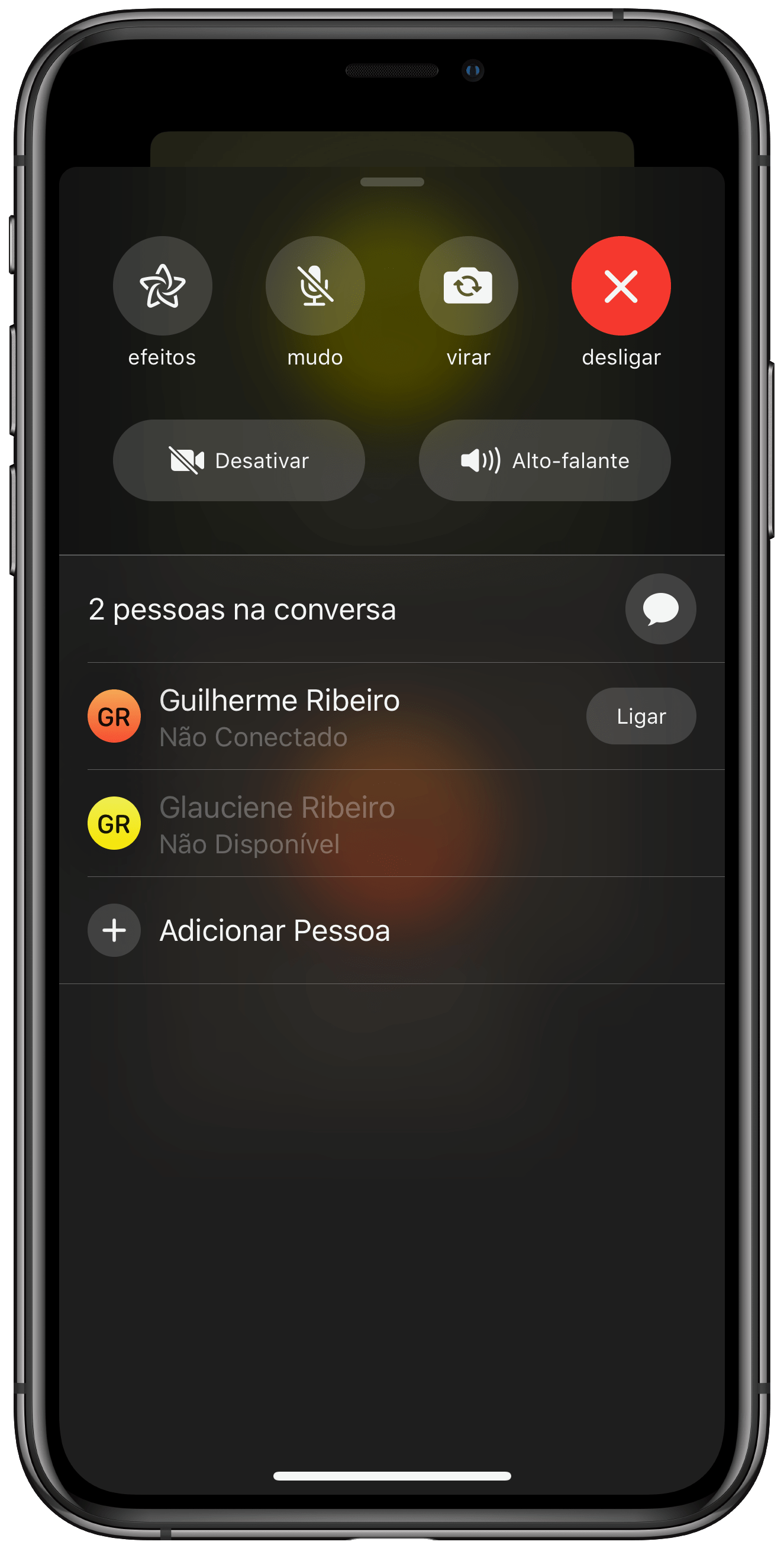
Sõnum
Grupikõne alustamiseks rakendusest Sõnumid peate looma (kui te pole seda veel teinud) uue grupi. Selleks toimige järgmiselt.
- Avage rakendus Sõnumid ja alustage ekraani paremas ülanurgas uut vestlust.
- Inimese, kellega soovite ühendust võtta, puudutage plussnuppu (+). Seejärel saatke grupi moodustamiseks tekstsõnum.
- Grupikõne alustamiseks puudutage rühma nime (ekraani ülaservas) ja valige suvand "audio" või "FaceTime".
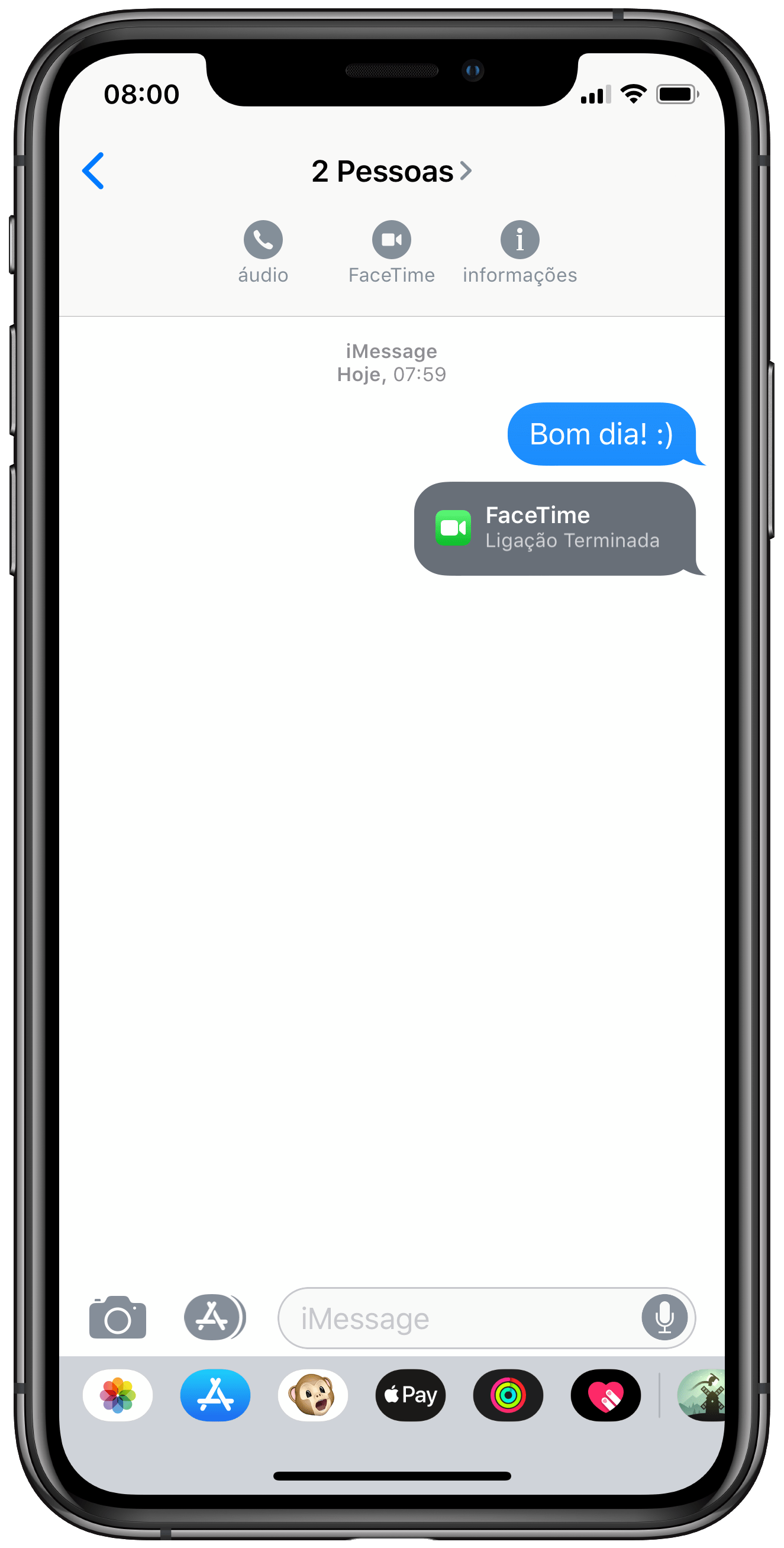
Nagu me ütlesime: kui olete juba rühmas ja keegi alustab grupikõnet, teavitatakse teid sellest automaatselt.
Kõnega liitumiseks puudutage märguannet või pääsete kõne juurde rakenduse Sõnumid kaudu.
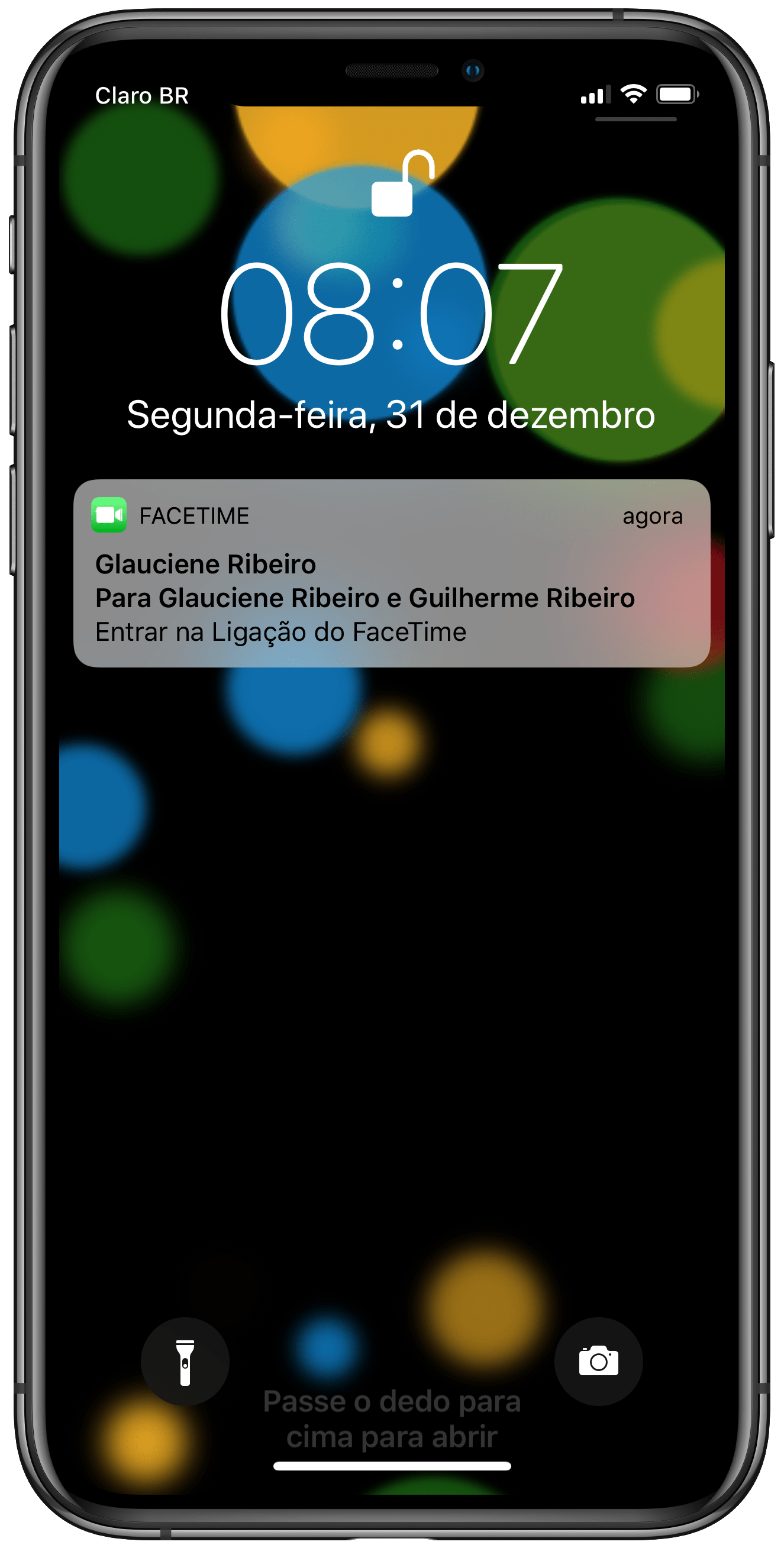
Toiteallikas
FaceTime'i grupikõned tõstavad esile viimati rääkinud inimese ikooni, nii et saate jälgida, kes räägib, kui kõne on mitme inimesega.
Samuti on võimalik keskenduda kellelegi, topeltpuudutades pilti / ikooni, mis teda esindab, suurendades kuvapinda. Naasmiseks topeltpuudutage uuesti inimese koonust.
Nagu me mainisime, on võimalik jäädvustada Live fotod FaceTime'i video lingilt. Selleks pääsete juurde FaceTime'i seaded ja puudutage liugurit, et aktiveerida valik „Otsepildid FaceTime'ist“. Seda funktsiooni, mis on saadaval ka Maci jaoks, saab kasutada kahe inimese vaheliste kõnede jaoks ja see eeldab, et mõlemad peavad installima macOS 10.13 või 10.14.2 (või uuema) ja / või iOS 11 või 12.1.1 (või uuema).
Kui teil on Face ID-ga iPhone, saate Memo ja Animo abil videokõnesid lõbusamaks muuta. Kõneefekti lisamiseks puudutage ekraani vasakus alanurgas olevat tähtkoonust ja seejärel nuppu Memoji. Animoji või Memoji kohta lisateabe saamiseks lugege meie õpetust.
Niimoodi? Nüüd saate vestelda kogu perega (või peaaegu kõik, kui liiga suured) kõik korraga aastavahetuse jooksul! Suurepärane viis selle Apple'i süsteemi uudsuse testimiseks, kui te pole seda veel kasutanud.
Muude iOS-i, macOS-i, watchOS-i ja tvOS-i näpunäidete ja õpetuste nägemiseks külastage meie juhendaja jaotist.
